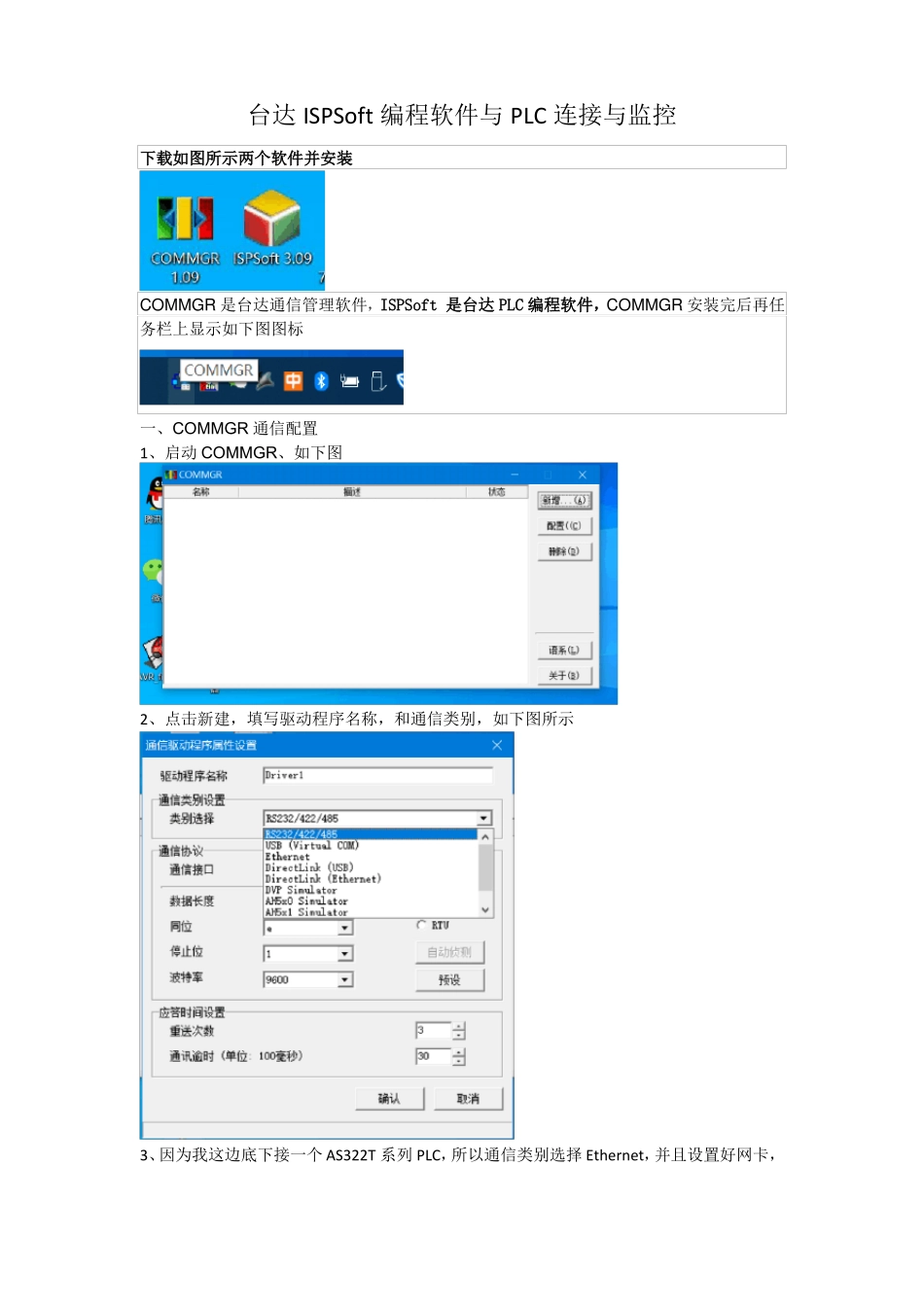台达 ISPSoft 编程软件与 PLC 连接与监控下载如图所示两个软件并安装COMMGR 是台达通信管理软件,ISPSoft 是台达 PLC 编程软件,COMMGR 安装完后再任务栏上显示如下图图标一、COMMGR 通信配置1、启动 COMMGR、如下图2、点击新建,填写驱动程序名称,和通信类别,如下图所示3、因为我这边底下接一个 AS322T 系列 PLC,所以通信类别选择 Ethernet,并且设置好网卡,如下图所示4、点击“搜寻”按钮,找到 PLC,如图所示5、点击确认后,退出,如图所示二、程序编写与下载监视1、启动 ISPSoft 软件,新建项目,如图所示2、点击确定后,进行相关配置选择,如图所示3、在 Prog0 编写程序,并创建一个加法功能块 FB0,如图所示4、创建注释表,依次添加,如图所示5、在“启动”下并联 Y0.0,方法将鼠标点击“启动”点或者右边横线,输入OR Y0.0,点击确定,并且将功能块 FB0 拖进区段 2 中,如下图所示6、在“启动”后串联常闭点 M3,方法如下,点击“启动”输入指令 ANI M3,点击确定,如下图所示7、项目编译,如图所示8、通信配置,选择菜单栏“工具”—>“通信设置”通讯通道名称选择之前在COMMGR中创建的名称和 IP 地址9、点击菜单栏“PLC 主机”—>“系统信息”,查看链接状态,如下图所示10、点击由 PC 下载至 PLC 图标,下载程序,如图所示11、点击联机模式按钮,进行监控如图所示